Tartalomjegyzék
Kulcs elvitelek
- Hozzon létre egyszerűen lenyűgöző logókat a Midjourney, egy olcsó mesterséges intelligencia képgenerátor segítségével.
- Használja az /imagine prompt parancsot a leírás alapján logótervek létrehozásához.
- Készítsen változatokat logójából permutációk használatával, majd bővítse fel és töltse le logóját.
Hagyja ki a nehéz Photoshop oktatóanyagokat, és inkább készítsen egy logót a Midjourney programban. Kitérünk azokra az alapokra, amelyeket tudnod kell a logó megtervezéséhez, valamint a legfontosabb Midourney trükköket, amelyeket tudnod kell.
1. lépés: Regisztráljon a Midjourney-re
Rengeteg mesterséges intelligencia képgenerátor létezik, de egyik sem hoz létre olyan lenyűgöző képeket, mint a Midjourney. Viszonylag alacsony költsége egy másik ok, amiért ezt a projektet választottuk.
10 dollárért felvehet egy alap előfizetési csomagot, amely mindent tartalmaz, amire szüksége van.
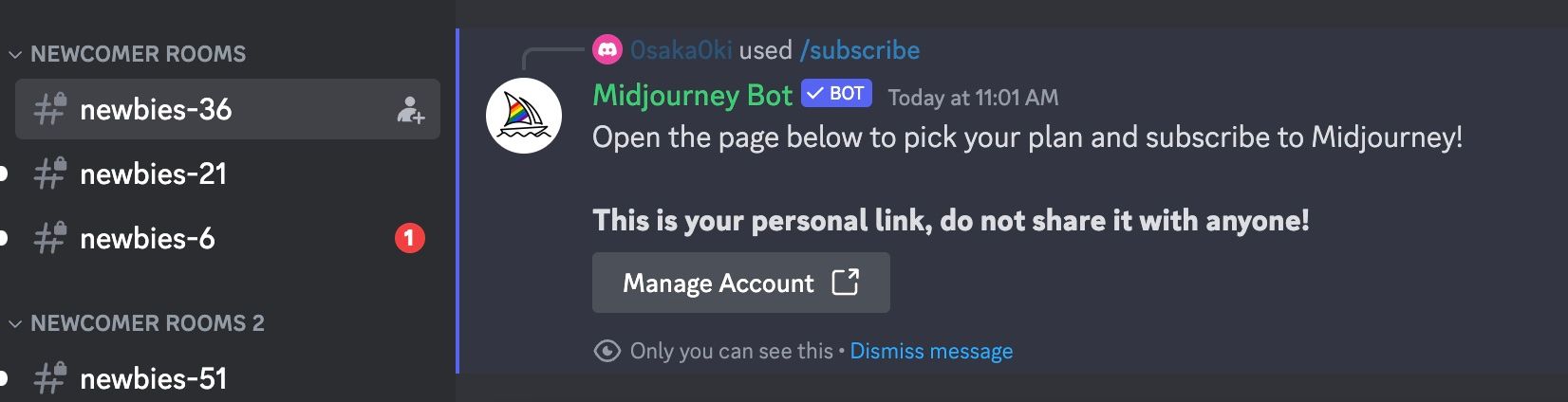
További információért tekintse meg útmutatónkat a Midjourney használatával AI művészet létrehozásához.
2. lépés: Hozzon létre egy logót
Kezdheti az /imagine prompt parancs beírásával a szövegmezőbe. Kövesse az A logo design kifejezést
Így használhatod a Midjourney-t, hogy fantasztikus logót készíts a következő projektedhez.
lecserélve a leírást az Ön ötletére.

A Midjourney képzése során az AI-modell hatalmas mennyiségű modern logót magába szívott volna. Ez az egyik oka annak, hogy nagyon kevés bemenettel tud létrehozni egy tervet.
Íme az első példánk:

Sokkal könnyebb nyomon követni a munkáját privát chaten, mint nyilvános fórumon. Rákattinthat a
Midjourney Bot
nevet bármikor, és gépeléssel kezdhet privát munkamenetet
Helló
az üzenet mezőben.
Jobb eredmények elérése
Vágjunk bele egy kicsit a tervezésbe, és kezdjük el tökéletesíteni kezdeti elképzelésünket.
Az embléma készítésekor érdemes még néhány elemet figyelembe venni, ezek közül a színpaletta az egyik. Az alábbiakban megtalálja a nélkülözhetetlen dolgok listáját:
- Szimbólum: Az állatok vagy tárgyak szemet gyönyörködtetőek és emlékezetesek lehetnek.
- Szín: fekete-fehér vagy színes? Ha igen, milyen színpaletta?
- Bonyolultság: Gyakran az egyszerű a legjobb, de nincs szigorú szabály. Gazdag és részletes logója is lehet.
- Tipográfia: Lehet olyan logó, amely szavakat is tartalmaz.
Ezeket a dolgokat szem előtt tartva hozzon létre egy promptot, amely tartalmazza a kívánt részleteket. Így néz ki az első példánk, miután kibővítettük az eredeti promptot, és további kulcsszavakat adtunk hozzá:
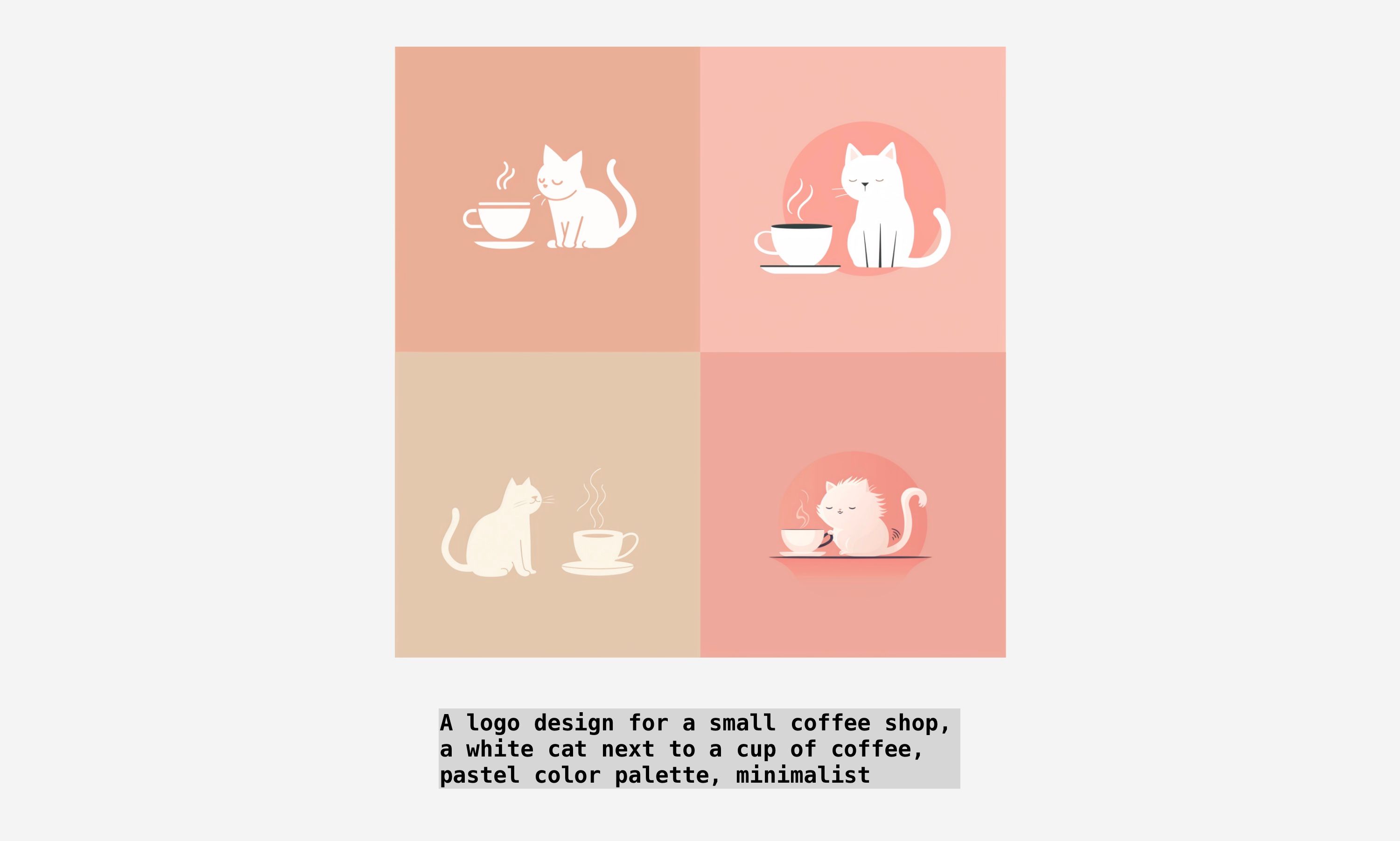
Tipográfia hozzáadása
Kipróbálhatja a szavakon alapuló logóterveket is, más néven tipográfiát.
Ha szöveget szeretne hozzáadni a képhez, tegye a szót idézőjelbe. Például egy kávézó logója, alatta a „White Cat Coffee” felirattal.

Van egy részletesebb útmutatónk arról, hogyan hozhat létre szöveget a Midjourney programban, amely segíthet javítani az eredményeket és elkerülni a helyesírási hibákat.
3. lépés: Használjon stílusváltozatokat
Ideje felgyorsítani a tervezési folyamatot egy ügyes parancsikon segítségével. Tegyük fel, hogy több különböző színsémát szeretne kipróbálni, de ugyanannak a promptnak a másolása és beillesztése, majd minden alkalommal megvárni, amíg az eredmények betöltődnek, időigényes.
Ebben az esetben használja a permutációnak nevezett szolgáltatást. Helyezze a különböző színbeállításokat egy göndör zárójelbe, és a Midjourney minden opcióhoz új promptvariációkat hoz létre. Ezt a következő promptban láthatja:
A logo design for a small coffee shop, a white cat next to a cup of coffee, minimalist, {forest green, pastel, neon, earth tones} color palette
A Midjourney többször végrehajtja a felszólítást, és minden alkalommal csak a zárójelben lévő kulcsszavakat módosítja. Tehát egyetlen prompt segítségével négy változatot hozhat létre.
Ez a módszer az összes különböző tervezési elemen működik, nem csak a színeken.
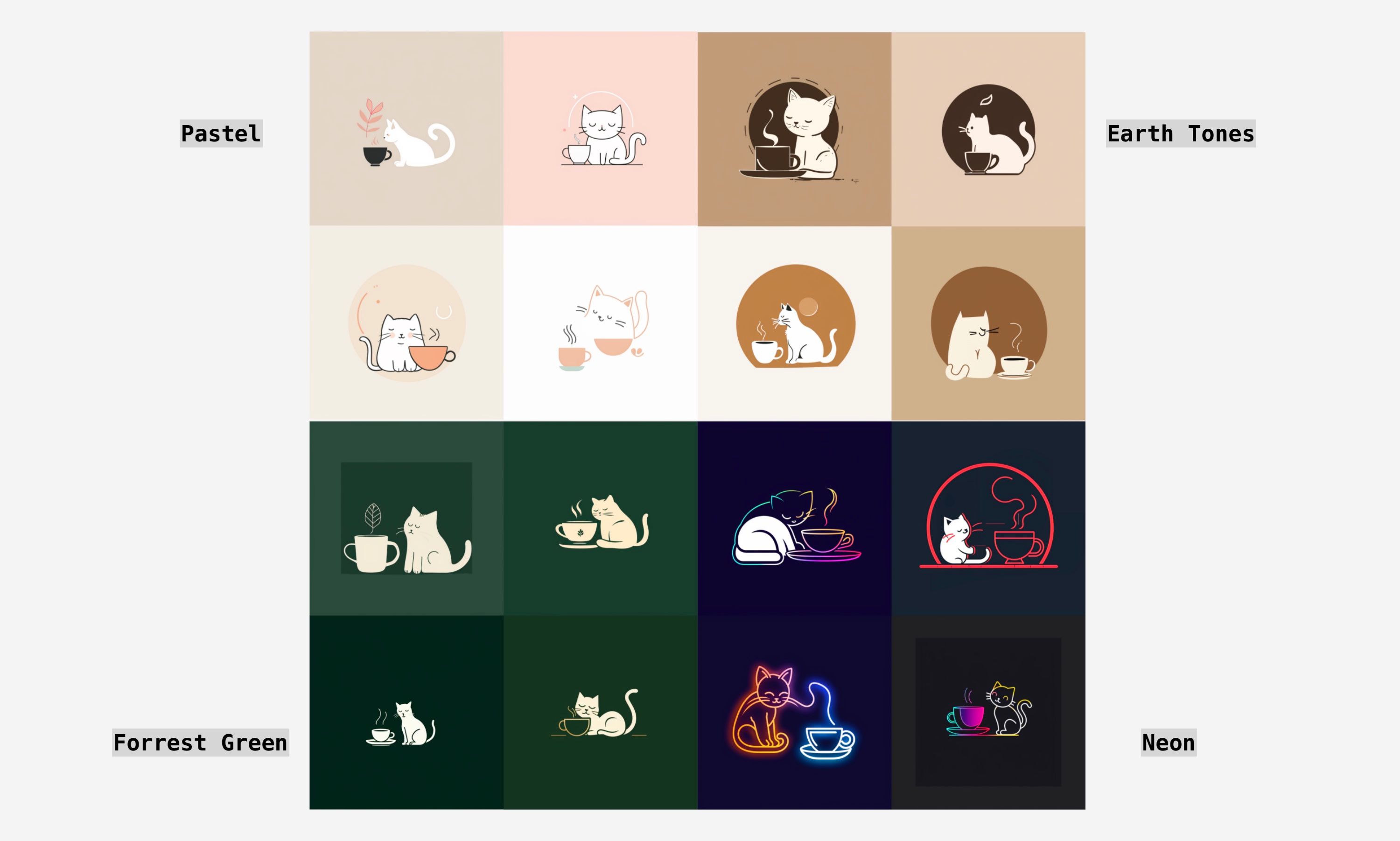
4. lépés: Növelje fel és töltse le logóját
A kísérletek befejezése után remélhetőleg megtalálta a megfelelő logót a letöltéshez.
Először válassza ki a kívánt képet a négy képből álló készlet alatti U feliratú gombok egyikére kattintva. A számok a készletben lévő képeknek felelnek meg, kezdve a bal és jobb felső (U1 és U2), majd a bal és jobb alsó képekkel (U3 és U4).
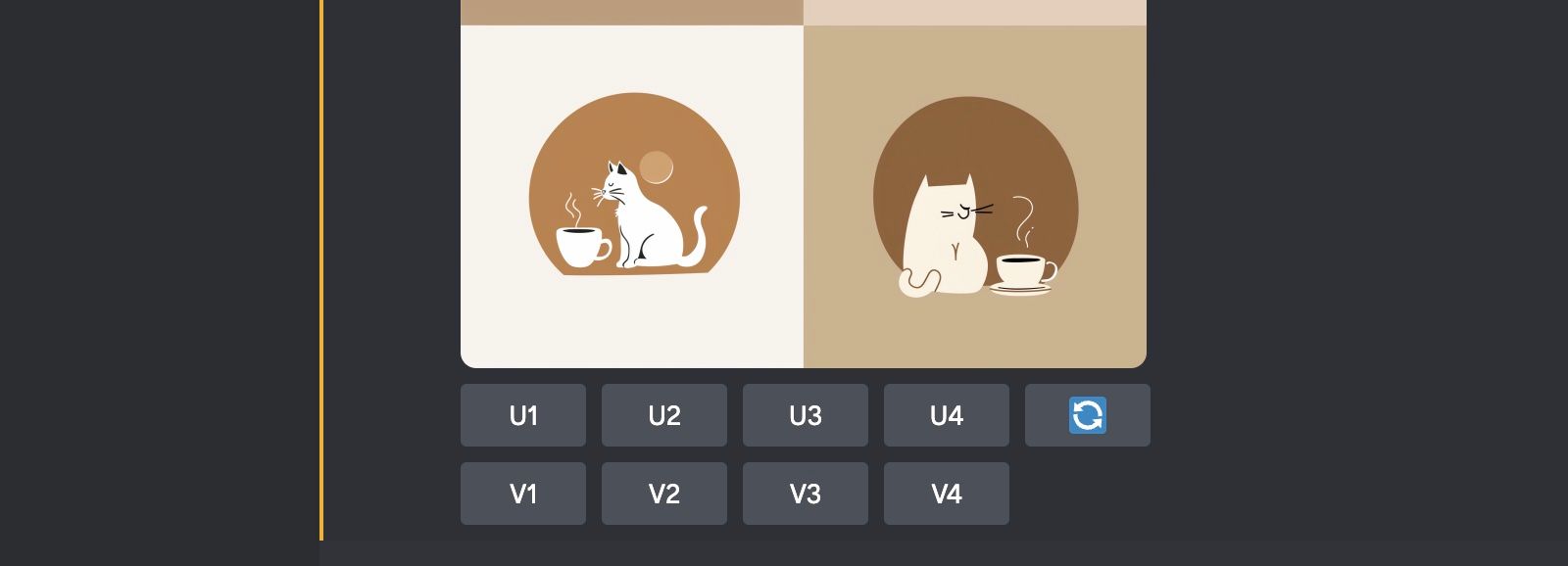
A kép ezután elszigetelten jelenik meg a csevegésben néhány további gombbal alatta. A használt modelltől függően kattintson az Upscale Subtle vagy a Upscale (4x) lehetőségre.
Amikor a kép elkészült, kattintson rá az előnézet megnyitásához, majd kattintson a Megnyitás böngészőben gombra. Ezután kattintson a jobb gombbal a képre, és válassza a Kép mentése másként lehetőséget a másolat letöltéséhez a számítógépére.
5. lépés: Távolítsa el a kép hátterét
Számos gyors lehetőség van a kép hátterének eltávolítására, ha szükséges.
ún. online eszközt használtuk távolítsa el.bg hogy ezt a feladatot elvégezze. Fiók regisztrációja nélkül eltávolíthatja logója hátterét, és letöltheti a fájlt 500 x 500 px felbontásban.
Mivel azonban nagy felbontású verziót szerettünk volna, úgy döntöttünk, hogy létrehozunk egy fiókot, és egy ingyenes jóváírást használunk a 2048 x 2048 px méretű kép letöltéséhez.
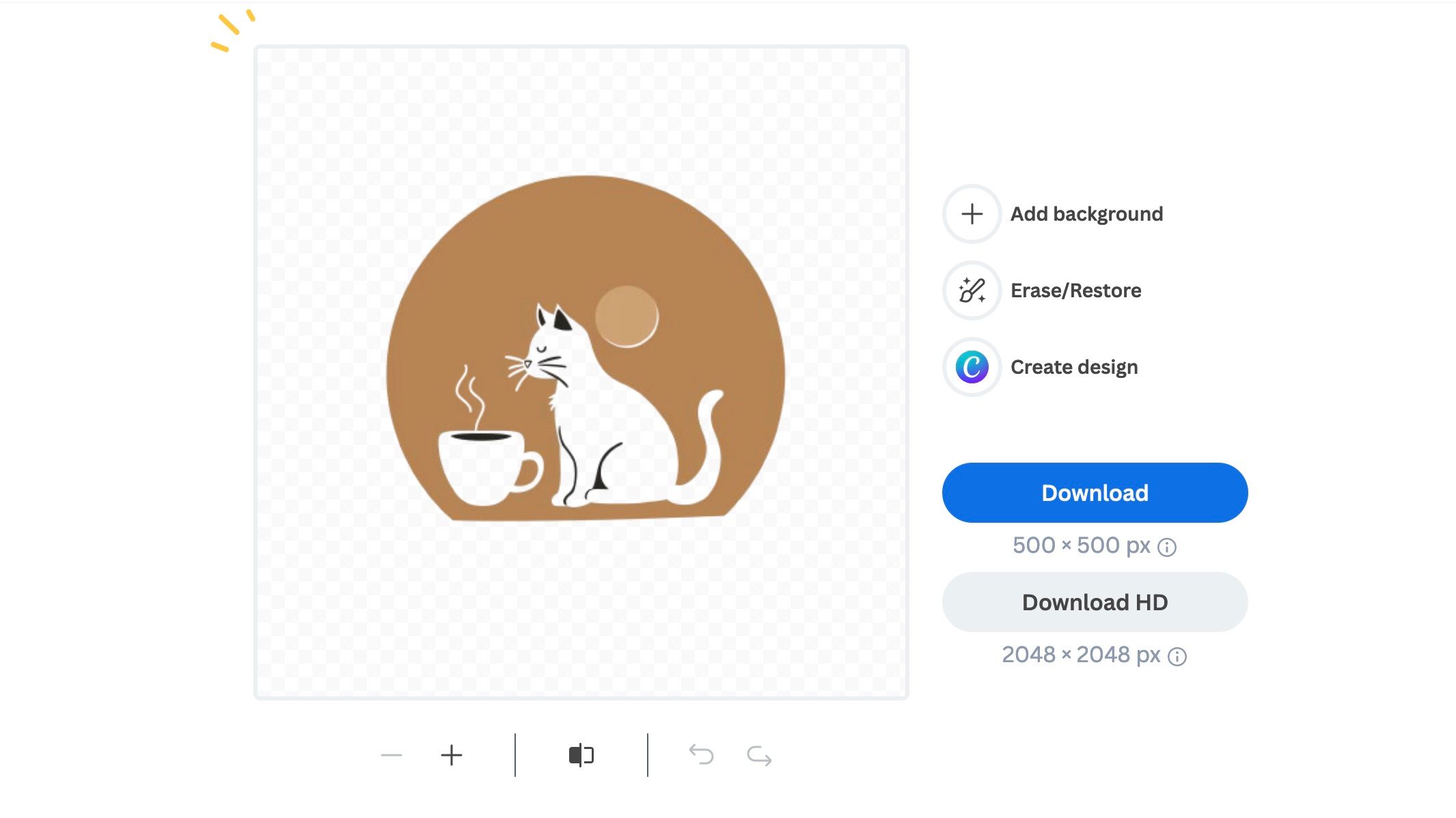
Megvizsgálhatja azt a lehetőséget is, hogy az emblémát vektoros képpé alakíthassa, ami azt jelenti, hogy átméretezheti anélkül, hogy elmosódást, torzítást vagy pixelesedést okozna. A folyamat egy kicsit bonyolultabb, de megéri az eredményeket. Útmutatónk van a kép vektorizálásához az Adobe Illustratorban, ha készen áll a kihívásra.
Ha készen áll arra, hogy itt megálljon, nyugodjon meg, tudva, hogy van egy nagyszerű logója. A logók felhasználhatók weboldalakon, hírlevelekben, e-mailekben, árucikkekben, csomagoláson, te nevezed. Adjon hozzá egy újabb kreatív elemet a projekthez a Midjourney-ben készült egyedi tervezésű logóval.

